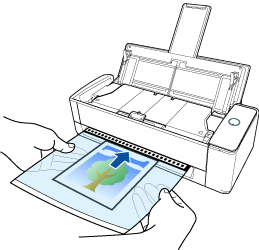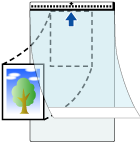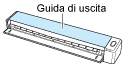Quando vengono scanditi documenti facilmente deteriorabili come fotografie o documenti di formato non standard difficili da caricare come nel caso dei ritagli, inserire i documenti nell'alimentatore manuale di ScanSnap, utilizzando il Trasporto fogli/Trasporto fogli per foto opzionale. Quando vengono scanditi documenti facilmente deteriorabili come fotografie, o documenti di formato non standard che sono difficili da caricare, come i ritagli, inserire i documenti in ScanSnap utilizzando il Trasporto fogli opzionale.
La procedura per eseguire una scansione con il Trasporto fogli è di seguito descritta.
ATTENZIONE
-
La scansione di documenti come le fotografie e i ritagli senza danneggiarli è disponibile solo per la Scansione di ritorno, in cui un documento viene inserito nell'alimentatore manuale e scandito.
Per i dettagli sui documenti che è possibile scandire con Scansione di ritorno, consultare Documenti che possono essere scanditi con ScanSnap nell'Aiuto di ScanSnap.
- Posizionare un documento nel Trasporto fogli per foto.
Aprire il Trasporto fogli per foto e posizionare la parte superiore del documento nella parte centrale superiore del Trasporto fogli per foto.
- Rivolgere il lato di scansione verso l'alto e inserire il Trasporto fogli per foto con il modello bianco e nero direttamente nell'alimentatore manuale.
Accertarsi che il Trasporto fogli per foto sia stato inserito e posizionato in ScanSnap.
SUGGERIMENTO
È possibile scandire un documento con lo scivolo della carta ADF (coperchio) chiuso.
-
Se l'immagine di un documento scandito presenta un problema come quello di seguito mostrato, posizionare un foglio di carta vuoto (bianco) sotto il documento durante la scansione.
si visualizzano delle ombre attorno ai margini dell'immagine scandita;
Le linee nere sono visualizzate attorno ai bordi di un documento di taglio dalla forma unica se si posiziona il documento in un Trasporto fogli per foto
- Posizionare il documento nel Trasporto fogli.
Aprire il Trasporto fogli e posizionare la parte superiore del documento nella parte centrale superiore del Trasporto fogli.
- Inserire la parte con il motivo in bianco e nero sul Trasporto fogli diritto nella sezione di alimentazione di ScanSnap con la parte da scansionare rivolta verso l'alto.
Accertarsi che il Trasporto fogli sia inserito in ScanSnap e tenerlo saldamente.